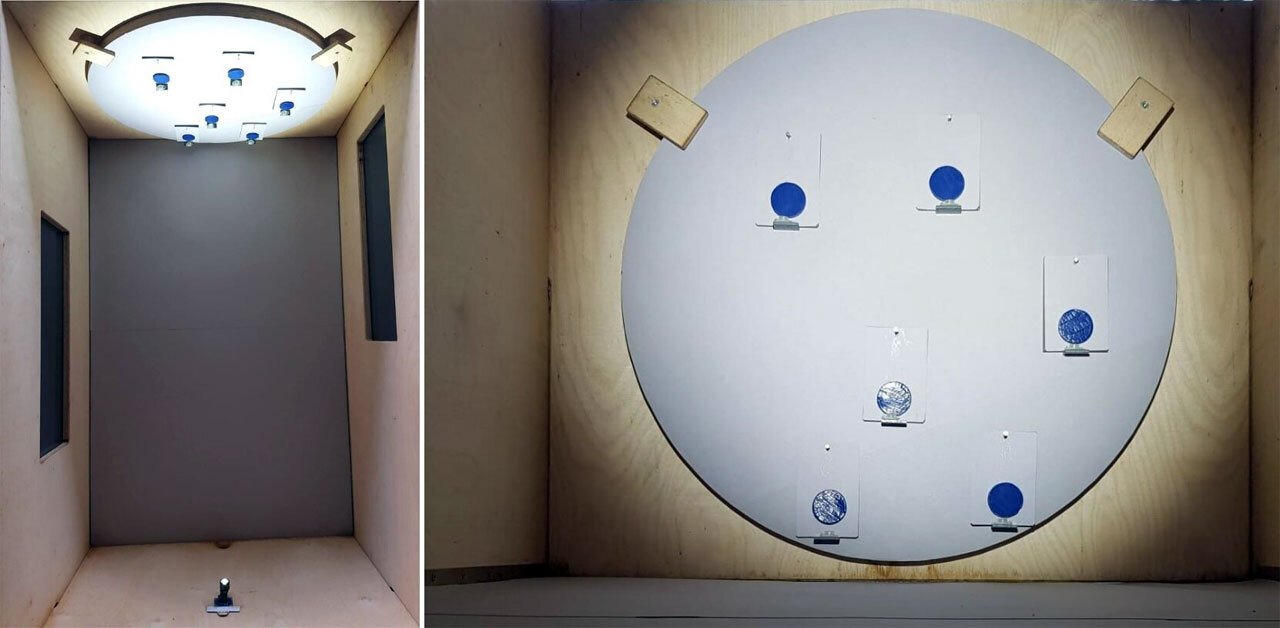كيفية إنشاء مجلد بحجم القطعة على هاتف سامسونج الخاص بك
كيفية إنشاء مجلد بحجم القطعة على هاتف سامسونج الخاص بك

يجب أن تكون الطريقة التي يبدو بها هاتفك جذابة. يقضي معظم الناس ما لا يقل عن نصف ساعات يقظتهم في التحديق في شاشة الهاتف.
وفقا لشركة Harmony Healthcare IT، فإن الأمريكيين ينفقون بمعدل 5 ساعات و16 دقيقة يومياً على هواتفهم. إنها فترة زمنية مثيرة للقلق.
ومع ذلك، من أجل عينيك، فمن الأفضل أن تفعل ذلك حافظ على شاشتك أقل فوضى وأسهل للقراءة. ولهذا السبب يجب أن تفكر في استخدام مجلدات ذات أحجام مخصصة حتى تتمكن من تحويل هاتفك إلى لوحة جذابة بصريًا.
يمكنك القيام بذلك على أي هاتف سامسونج جري واجهة مستخدم واحدة 7 أو أحدث، أو على جهاز متوافق مع البرنامج الإضافي Home Up.
سيوضح لك دليلنا كيفية تخصيص حجم مجلد تطبيقك وشبكته من خلال كلتا الطريقتين.
شرح Samsung One UI: كل ما يجب معرفته عن واجهة Android المخصصة من سامسونج
تعد One UI واحدة من أكثر واجهات Android إثارة للاهتمام
كيفية إضافة مجلد إلى شاشتك الرئيسية أو شاشة التطبيق
إضافة مجلد أمر سهل. ما عليك سوى فتح شاشتك الرئيسية أو شاشة التطبيق ووضع أيقونات التطبيق في نفس الموقع.
يعلمك برنامجنا التعليمي كيفية إضافة مجلد افتراضي بسهولة إلى شاشة Samsung الرئيسية أو شاشة التطبيق.
اتبع هذه الخطوات لإضافة مجلد جديد إلى شاشتك الرئيسية أو شاشة التطبيق.
-
افتح قفل هاتف Samsung الخاص بك للوصول إلى شاشتك الرئيسية أو شاشة التطبيق.
-
اضغط مع الاستمرار على رمز التطبيق.
-
اسحب أيقونة التطبيق بجوار أيقونة تطبيق أخرى لإنشاء مجلد.


-
اضغط على حقل اسم المجلد لتعديل الاسم.
-
اضغط على دائرة لوحة الألوان بجانب أيقونة زائد لتغيير لون المجلد.


يمكنك إزالة التطبيقات من مجلد عن طريق فتح المجلد، والنقر مع الاستمرار على أيقونة التطبيق، وسحبها خارج المجلد. إذا كان هناك تطبيقان فقط في هذا المجلد، فسيتم حذف المجلد.
كيفية تغيير حجم الشبكة لمجلد سامسونج
يجب أن يكون حجم المجلد الافتراضي 3X4، ولكن يمكنك تغييره إلى 4X4. يعني تغيير حجم المجلد الداخلي أيضًا أنه يمكنك إضافة تطبيق إضافي إلى هذا المجلد.
كل ما يتطلبه الأمر هو تغيير بسيط في الإعدادات. إليك ما عليك القيام به:
-
يفتح إعدادات على جهاز سامسونج الخاص بك.
-
مقبض الشاشة الرئيسية.
-
يختار شبكة المجلدات.
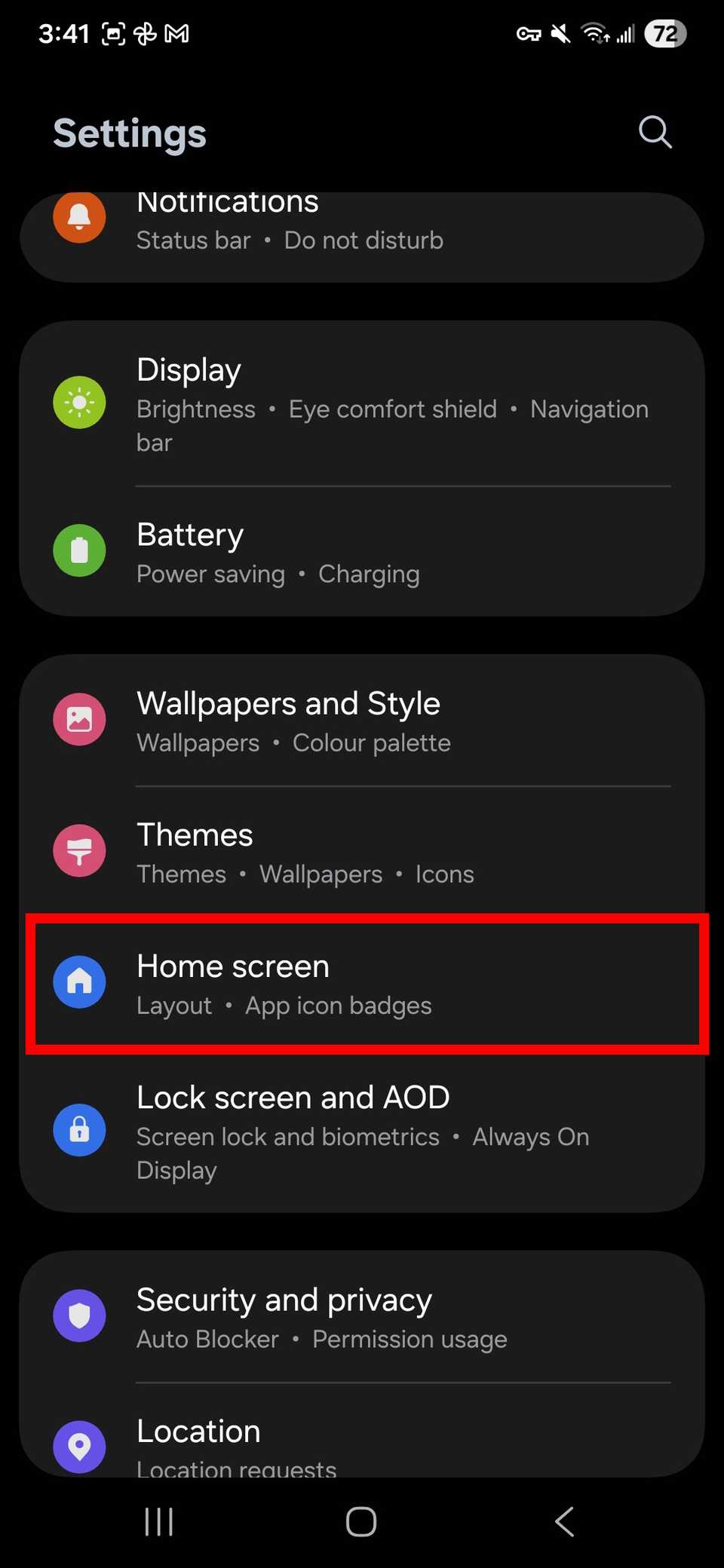

-
مقبض 4X4 في القائمة المنسدلة.
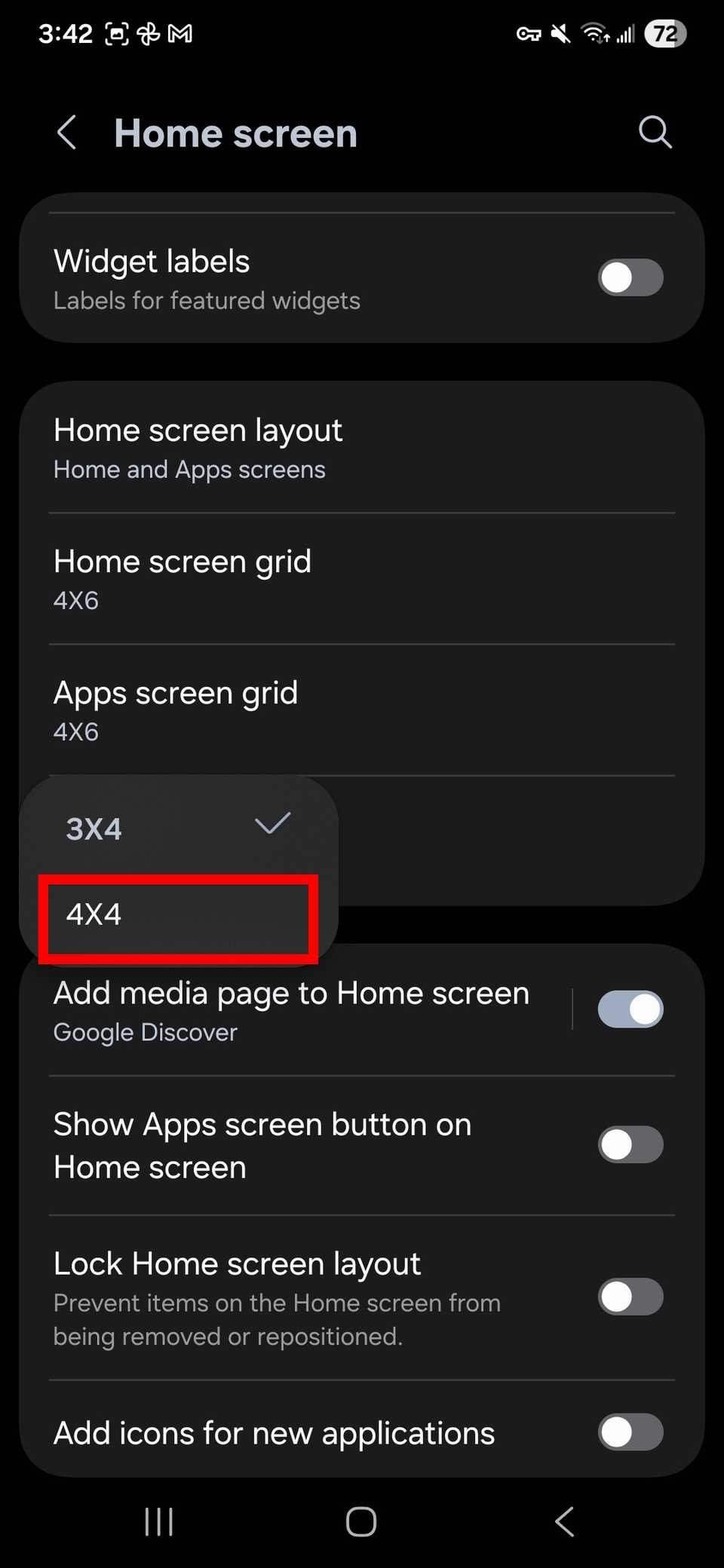

يجب تحويل جميع المجلدات التي تم إنشاؤها تلقائيًا. يمكنك التحقق من خلال فتح شاشتك الرئيسية وشاشة التطبيق، والنقر فوق المجلد، والتأكد من أنه يدعم الآن حجم الشبكة الجديد.
كيفية تكبير مجلد على شاشتك الرئيسية
بعد إنشاء مجلدات جديدة وتخصيص حجم الشبكة، يمكنك تغيير الحجم الفعلي للمجلد محليًا.
انقر مع الاستمرار فوق مجلد على شاشتك الرئيسية، ثم حدد تكبير. انقر مع الاستمرار فوق نفس المجلد لتقليصه إلى حجم المجلد الأصلي.
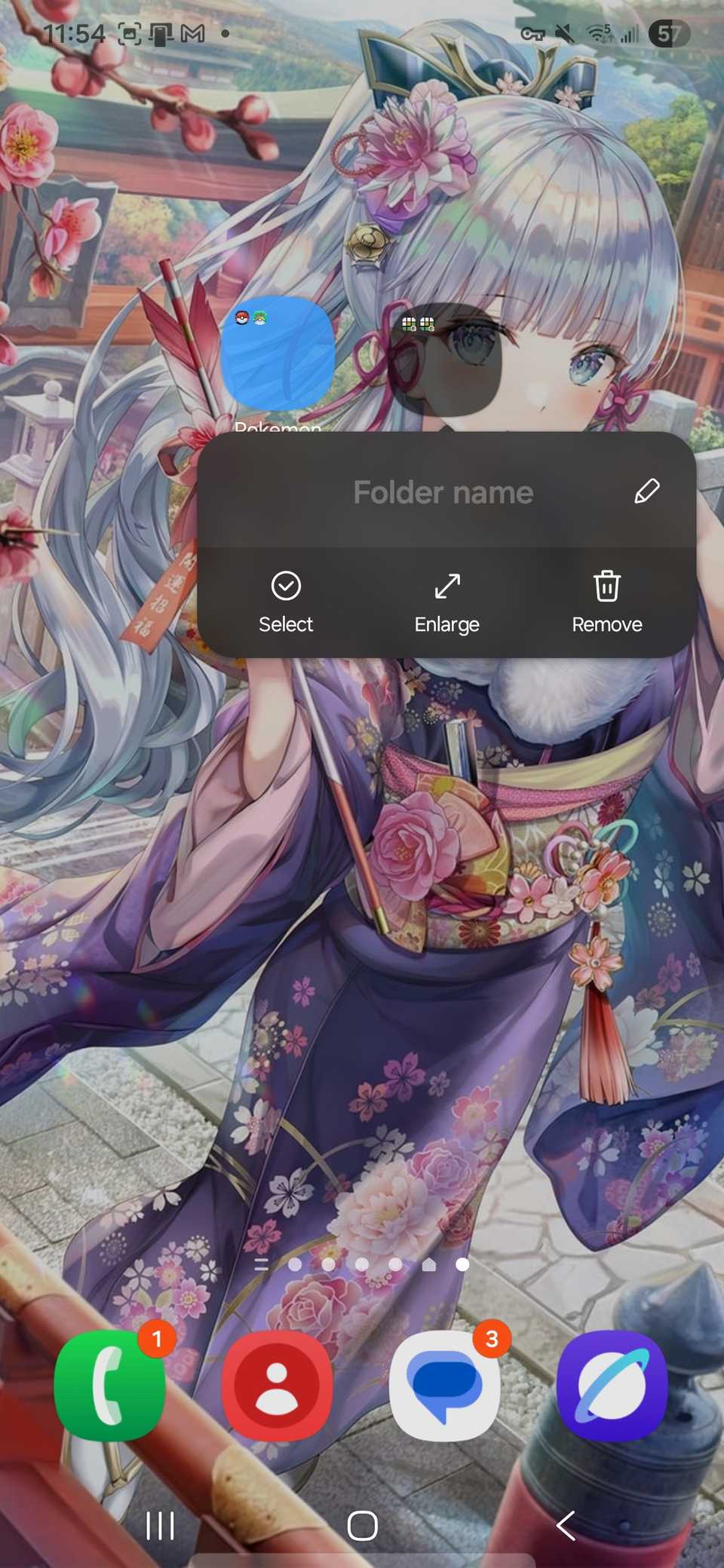

لا يمكنك استخدام هذه الطريقة إلا إذا كان جهازك مثبتًا عليه One UI 7 أو إصدار أحدث.
كيفية تغيير الحجم الفعلي للمجلد الخاص بك باستخدام Home Up
لدى سامسونج مجموعة من أدوات تخصيص One UI من خلال تطبيق قفل جيد. على الرغم من أن توفر تطبيق Good Lock يختلف حسب المنطقة والجهاز.
قبل أن تتمكن من تثبيت البرنامج الإضافي، ستحتاج إلى تنزيل تطبيق Good Lock عبر متجر Galaxy Store أو متجر Google Play. لقد قمنا بتضمين أداة متجر Play أسفل هذا القسم.
بعد تثبيت تطبيق Good Lock، يمكنك تثبيت وحدة Home Up من خلال البحث عنها داخل التطبيق.
لاحظ فقط أنه إذا كنت لا ترى وحدة Home Up، فمن المحتمل أنها غير متوافقة مع إصدار One UI الحالي لديك، وستحتاج إلى الانتظار حتى تقوم Samsung بتحديثها.
إذا كان التطبيق والوحدة مثبتين لديك، فتابع أدناه لمعرفة كيفية استخدامه لتغيير حجم المجلد الخاص بك.
إذا رأيت خطأً يفيد بأن وحدة Home Up غير متوافقة مع إصدار One UI الجديد، فحاول دفع التحديث يدويًا عبر تطبيق Good Lock.
كيفية استخدام Home Up لتخصيص حجم مجلد شاشتك الرئيسية
-
افتح وحدة الصفحة الرئيسية عبر تطبيق Good Lock.
-
اضغط على إيقاف التبديل لتشغيله. بدلاً من ذلك، ارجع إلى شاشتك الرئيسية، وانقر مع الاستمرار على مسافة على شاشتك الرئيسية، ثم حدد إعدادات > المزيد من التخصيصات (الموجود في الجزء السفلي من قسم إعدادات الشاشة الرئيسية).
-
اضغط على شبكة الشاشة الرئيسية في وحدة الصفحة الرئيسية.
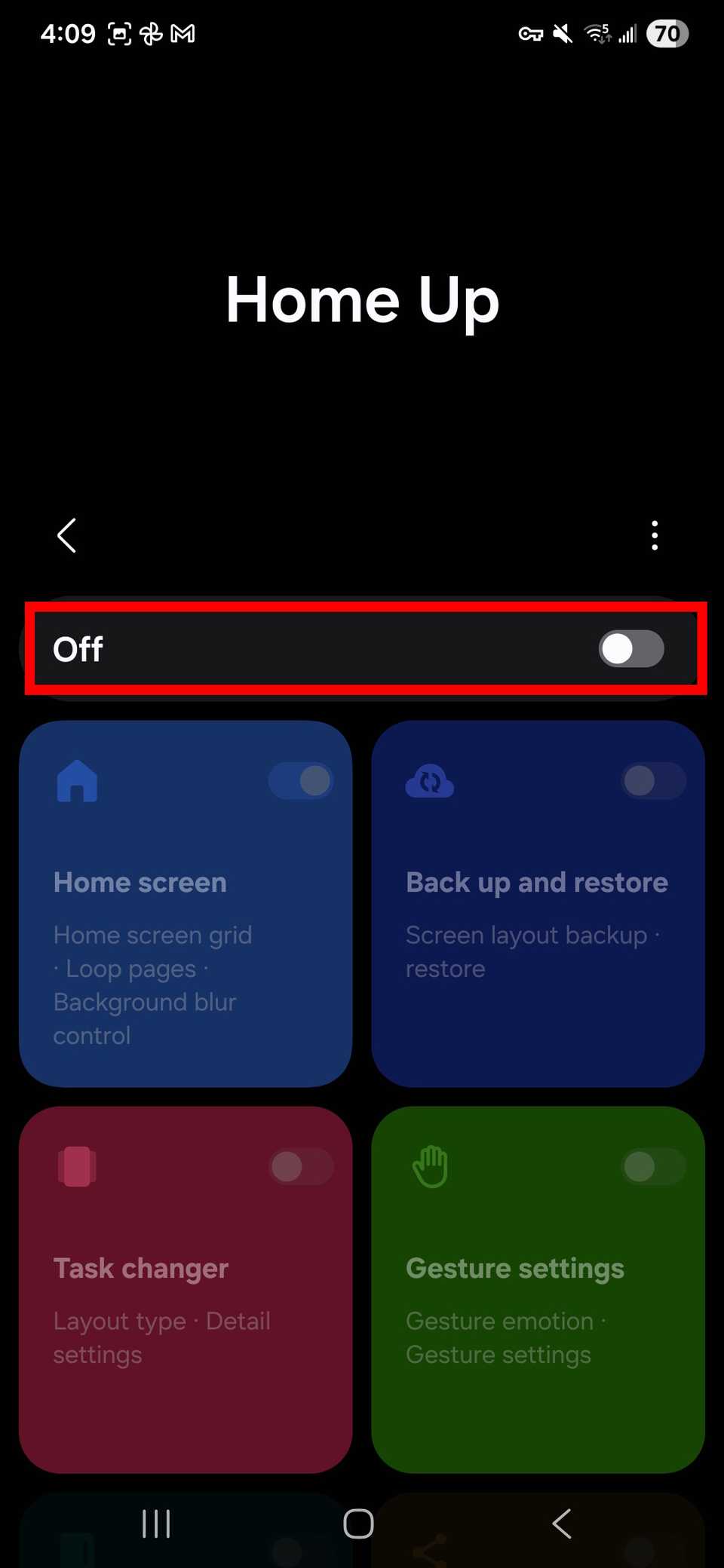
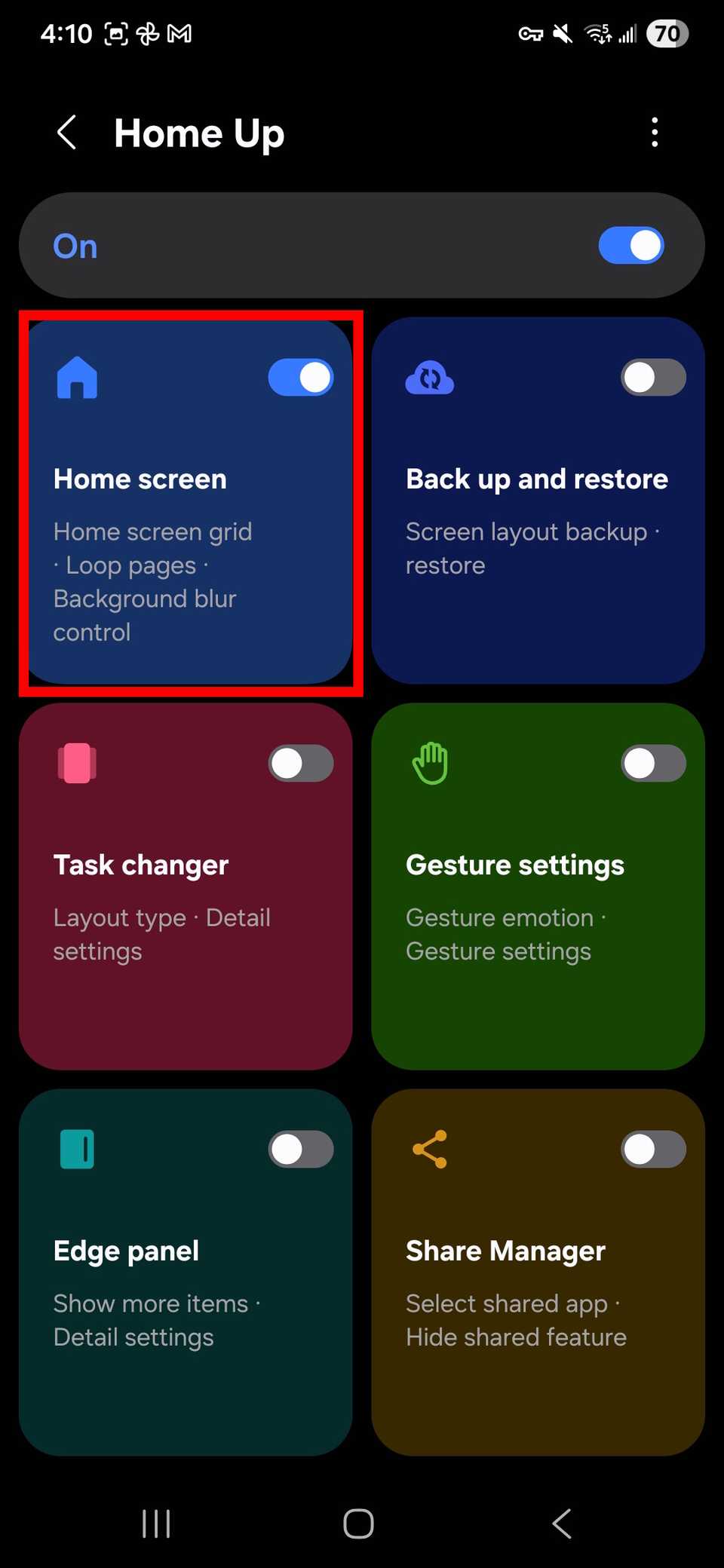
-
تشغيل الشاشة الرئيسية DIY.
-
في نفس الصفحة، قم بالتمرير لأسفل إلى قسم المجلدات، ثم اختر شبكة شاشة المجلد أو شبكة أيقونة المجلد لتغيير الحجم.
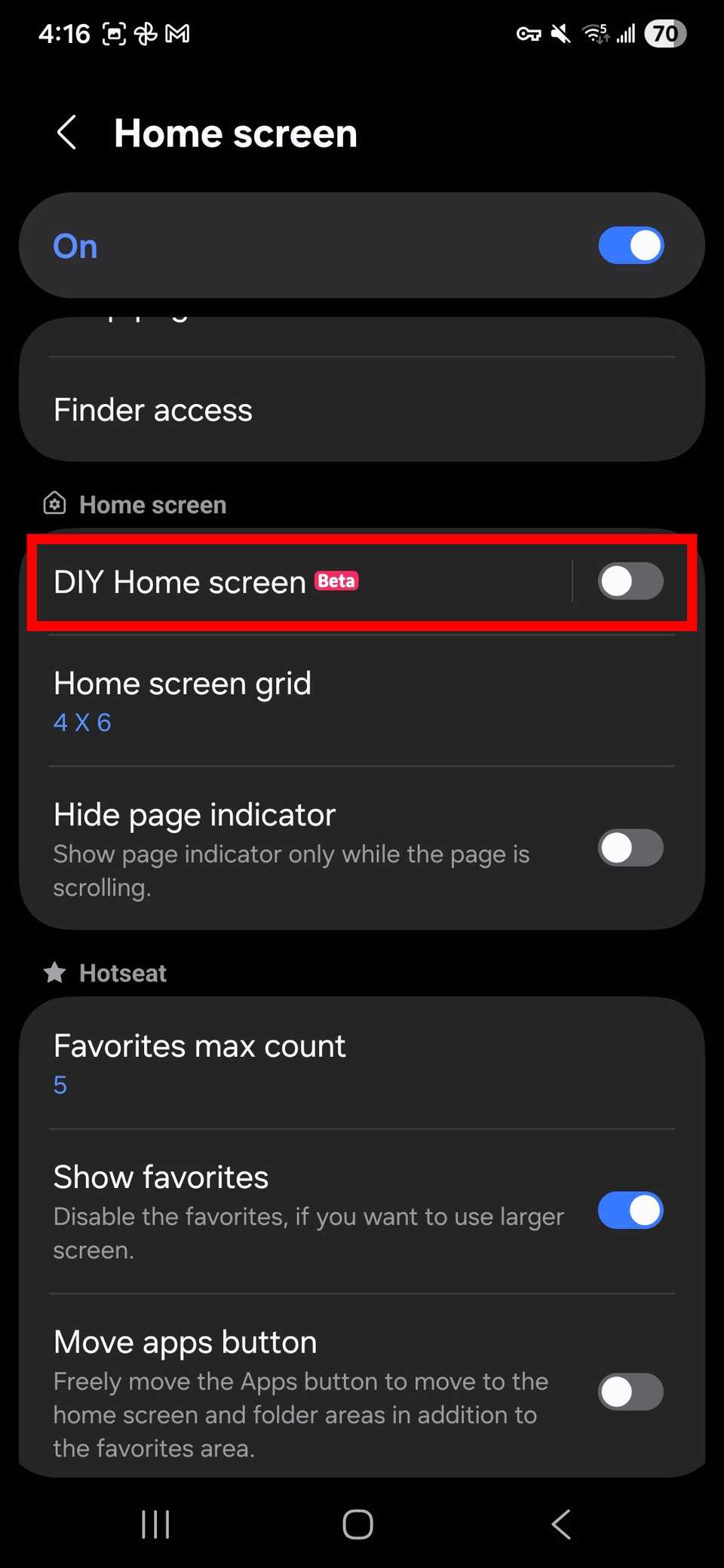
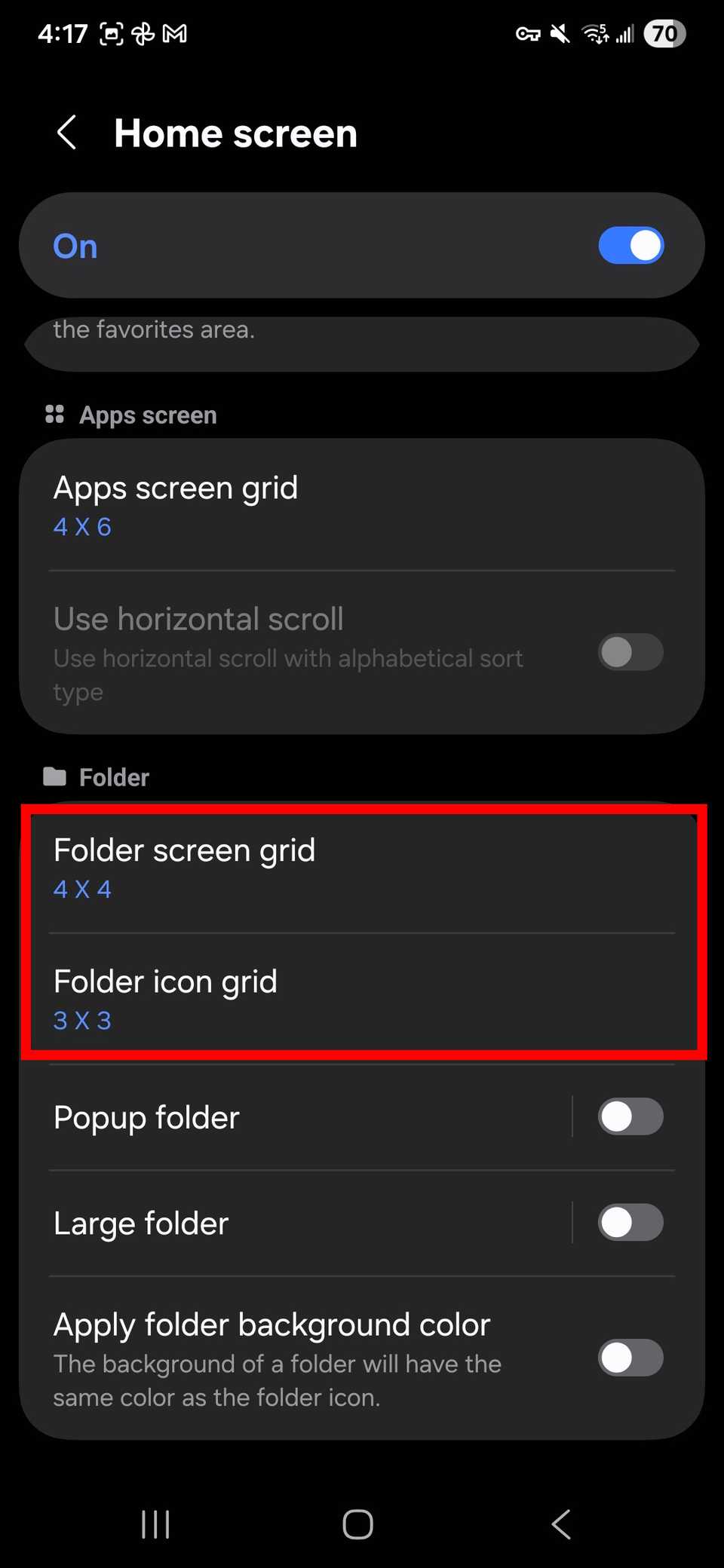
-
مقبض يتقدم لتأكيد إعدادات الحجم الجديدة.
يمكنك أيضًا تمكين المجلد المنبثق, مجلد كبير، و تطبيق لون خلفية المجلد ل الحصول على المزيد من السيطرة على مظهر المجلد الخاص بك.
كيفية تغيير حجم المجلد الخاص بك على شاشتك الرئيسية باستخدام Home Up
-
العودة إلى الشاشة الرئيسية الخاصة بك.
-
انقر مع الاستمرار على أيقونة التطبيق، ثم اسحبها إلى تطبيق آخر لإنشاء مجلد.
-
انقر مع الاستمرار على مساحة فارغة على شاشتك الرئيسية.
-
حدد أيقونة DIY (أيقونة الشاشة الرئيسية المملوءة بقلم رصاص) في الزاوية العلوية اليمنى لفتح خيارات Home Up.
-
اختر المجلد الذي ترغب في تغيير حجمه.
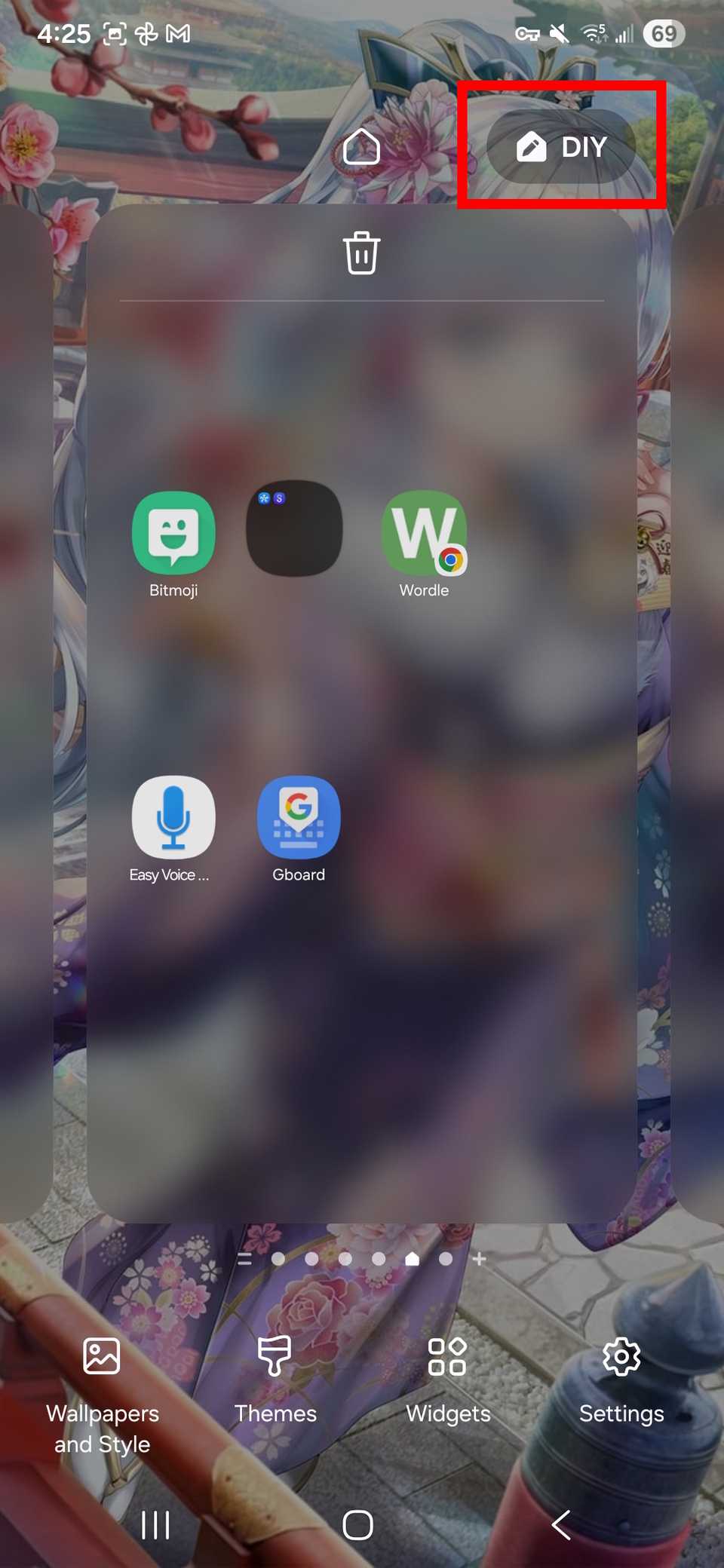
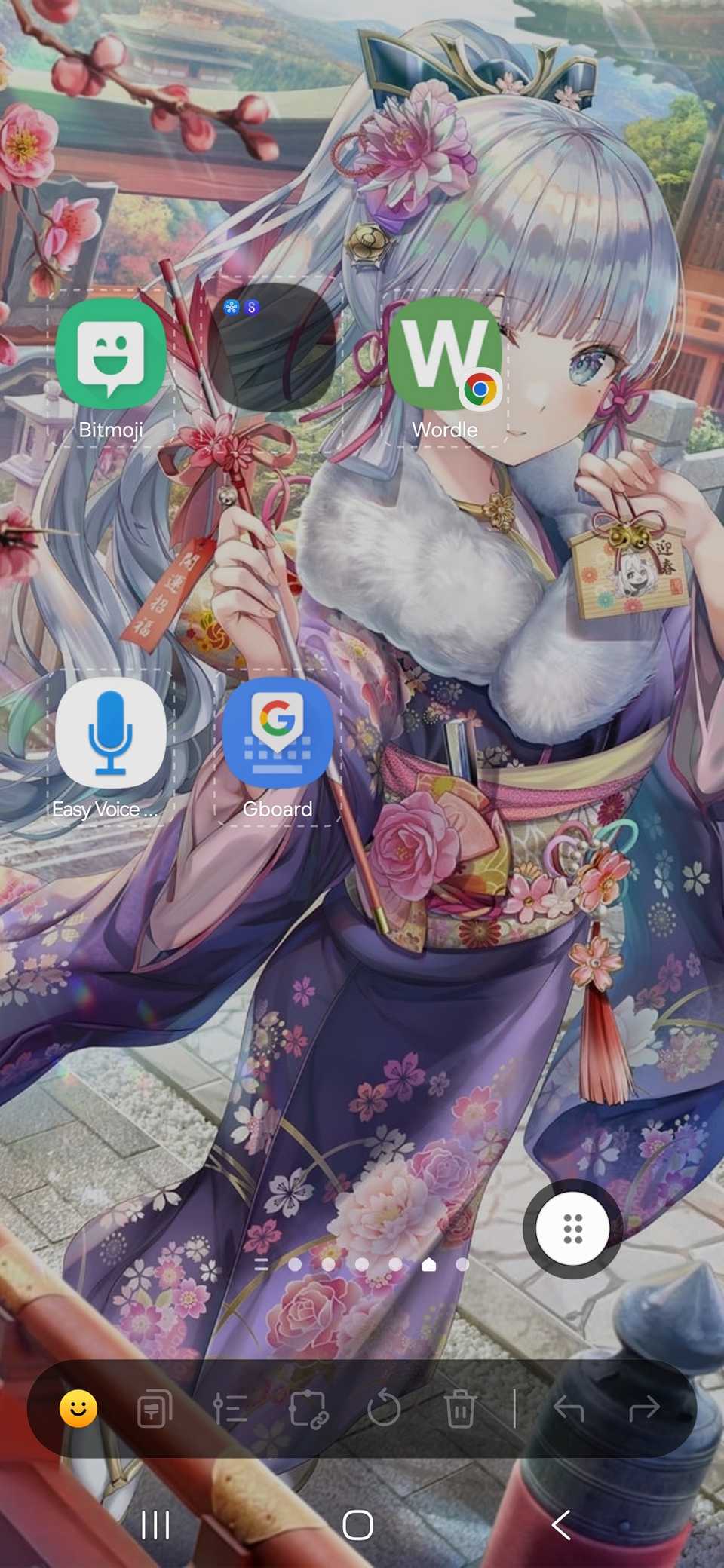
-
اسحب حواف المجلد لتغيير حجمه؛ قم بضم الزوايا ذات النقاط البيضاء لتصغير حجمها، ثم اقرصها لتكبيرها.
-
عند الانتهاء، انقر في أي مكان على شاشتك الرئيسية للحفاظ على تغييرات الحجم، ثم انقر مرة أخرى للخروج من قائمة DIY.
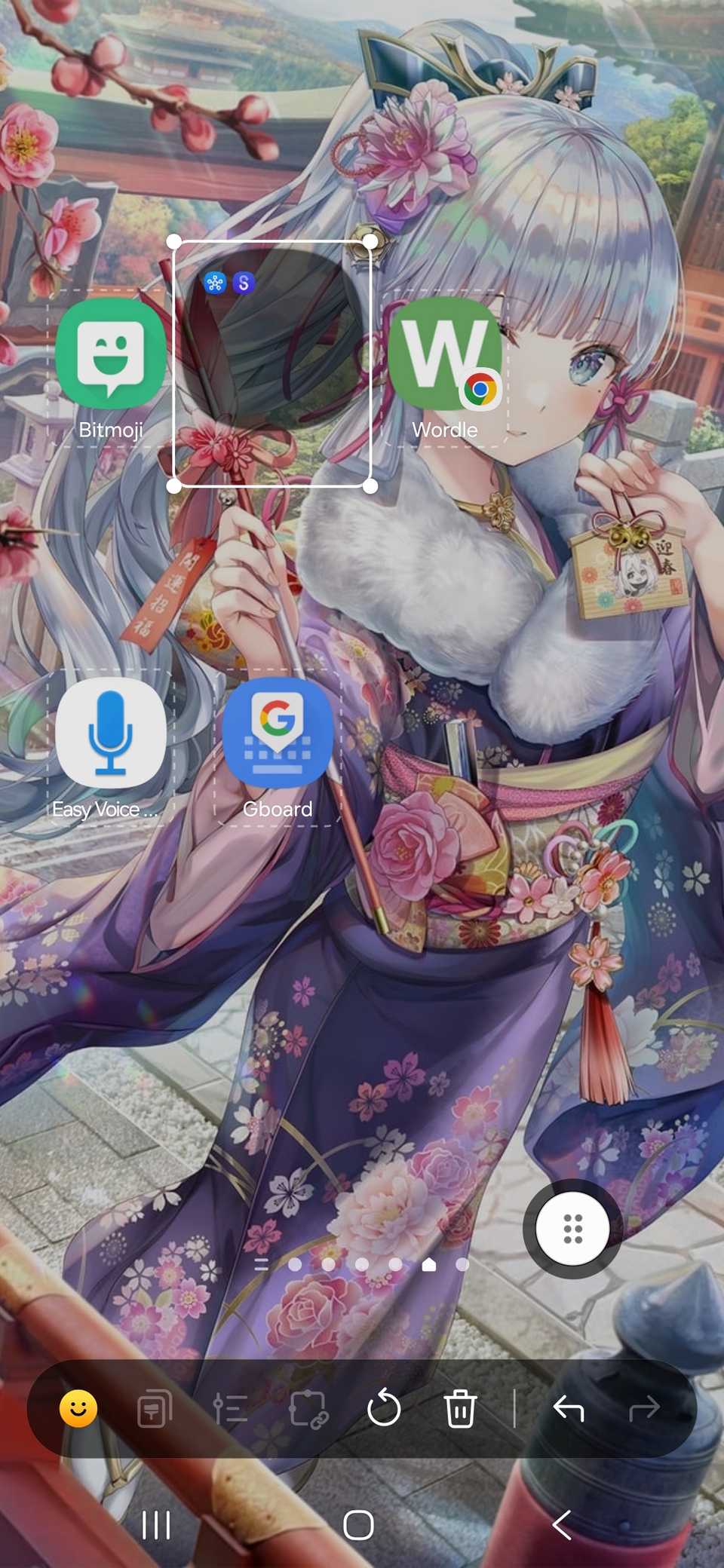
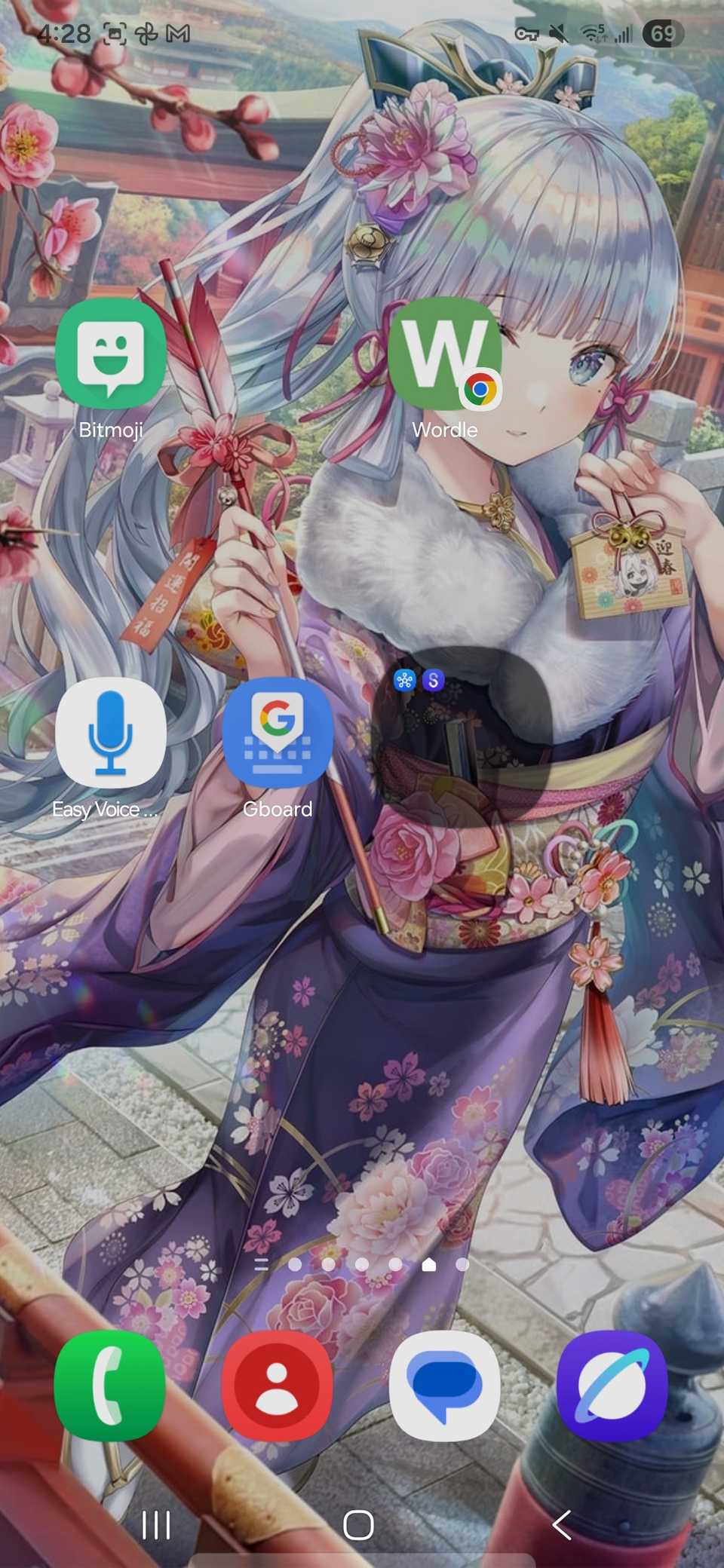
إذا كنت ترغب في تغيير عدد التطبيقات التي يمكن وضعها في مجلد ما، فارجع إلى إعدادات الشاشة الرئيسية، وانقر فوق شبكة المجلدات، واختر خيارًا آخر.
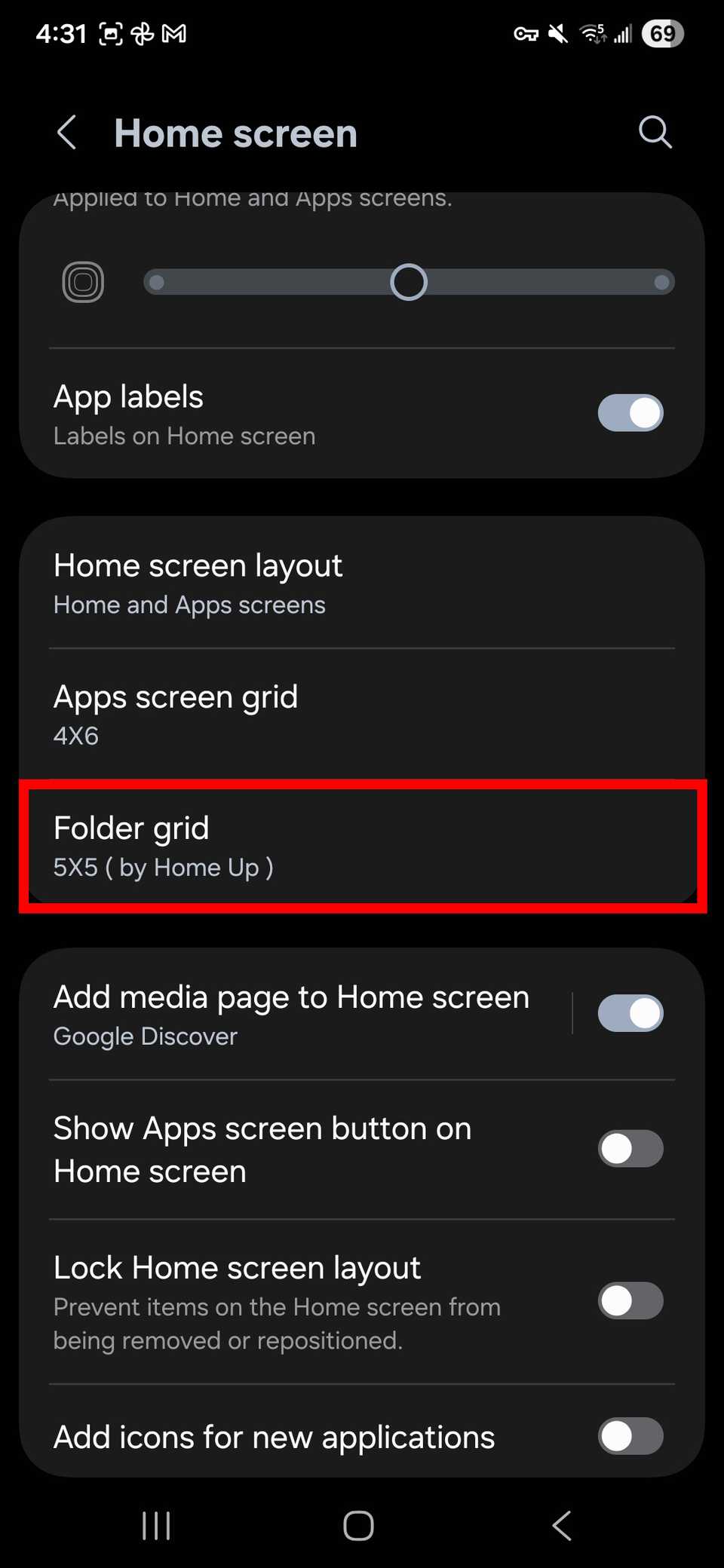
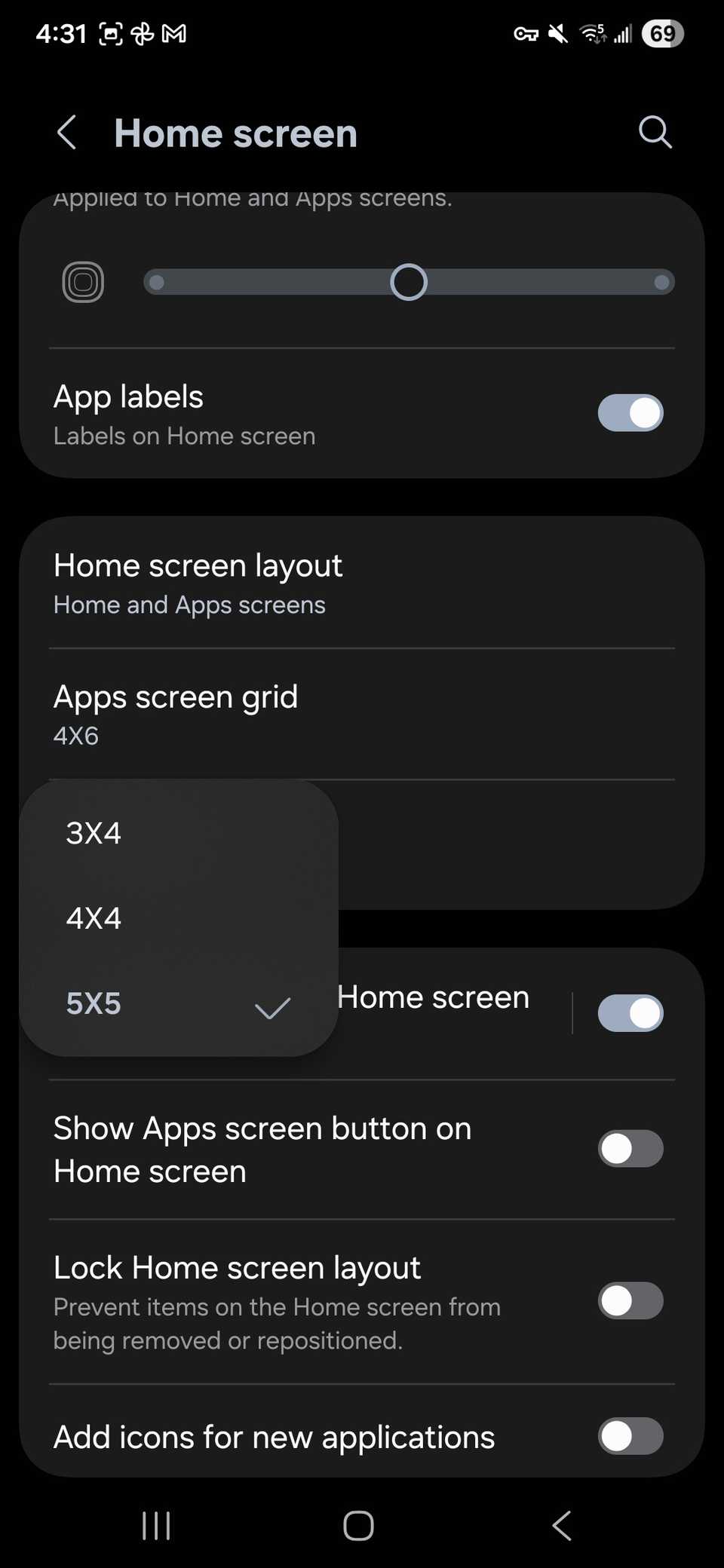
يمكنك أيضًا العودة إلى وحدة Home Up، والنقر فوق شبكة الشاشة الرئيسية، وقم بضبط خيارات الشبكة الخاصة بك. ستظهر خيارات الشبكة المضافة حديثًا في إعدادات الشاشة الرئيسية العادية.
استمر في تغيير مظهر شاشتك الرئيسية وشاشات التطبيق
إن تخصيص حجم المجلد ليس هو الطريقة الوحيدة لتجديد شاشتك الرئيسية وشاشة التطبيق.
إذا قمت بترتيب الخاص بك واجهة مستخدم واحدة، ولا يزال هذا لا يفي بجهازك، فكر في التحقق من أ قاذفة الطرف الثالث ذات السمعة الطيبة لتحديث واجهة المستخدم.
في بعض الأحيان، يكون المظهر الجديد تمامًا مع خيارات التخصيص الأكثر عمقًا وفريدة من نوعها هو كل ما يلزم لتحسين تجربة Android لديك.
نشر لأول مرة على: www.androidpolice.com
تاريخ النشر: 2025-11-25 20:30:00
الكاتب: Faith Leroux
تنويه من موقع “yalebnan.org”:
تم جلب هذا المحتوى بشكل آلي من المصدر:
www.androidpolice.com
بتاريخ: 2025-11-25 20:30:00.
الآراء والمعلومات الواردة في هذا المقال لا تعبر بالضرورة عن رأي موقع “yalebnan.org”، والمسؤولية الكاملة تقع على عاتق المصدر الأصلي.
ملاحظة: قد يتم استخدام الترجمة الآلية في بعض الأحيان لتوفير هذا المحتوى.